10Web.io平台| 如何使用 10Web 仪表板及其提供的功能?
已发表: 2019-09-13如果您正在寻找一种快速、愉快的方式在 WordPress 上构建网站,那么 10Web 是您应该尝试的多合一工具。 它深受 WordPress 网站所有者的欢迎,10Web 仪表板提供了成功网站所需的关键元素。
您将获得复杂的网站构建模块(基于 Elementor),其中包含多种预配置模板、图像优化功能、快速托管(来自 Google Cloud)、性能分析、备份、SEO 工具和 50 多个高级插件。
用户还可以获得 24/7 全天候技术支持。 10Web 是一个非常全面和全面的平台。 使用 10Web,您可以以合理的月费或年费获得各种插件、服务和主题。
如果您想选择退出付款并取消当前订阅,请前往您的 10Web 仪表板上的帐户。 单击订阅计划。 然后点击取消。 即使在您取消之后,您也可以随时选择激活您的服务。
如果您取消正在进行的订阅计划,将不收取取消费用。 您对 10Web 产品和服务的订阅有效期至计费周期的最后一天。
订阅结束后,您将无法使用 10Web 产品和服务。
计划有不同的限制,但总体而言都包括在 Google Cloud 上托管、直观的网站构建器、模板、高级插件、备份、安全服务、SEO 工具、分析、图像优化器和客户支持。
购买后,您将在 10Web.io 网站上注册为客户并获得用户登录凭据。 您可以登录该网站开始安装 10Web 产品。
10Web 仪表板 – 如何将网站连接/迁移到 10Web?
使用您的 10Web 登录信息访问 10Web.io 和您的仪表板。 在这里,您可以使用其快速简便的工具来添加和管理多个 WordPress 网站。
您可以在此处管理的 WordPress 站点数量取决于您订阅的定价计划。 首先按仪表板左侧菜单中的添加网站按钮。
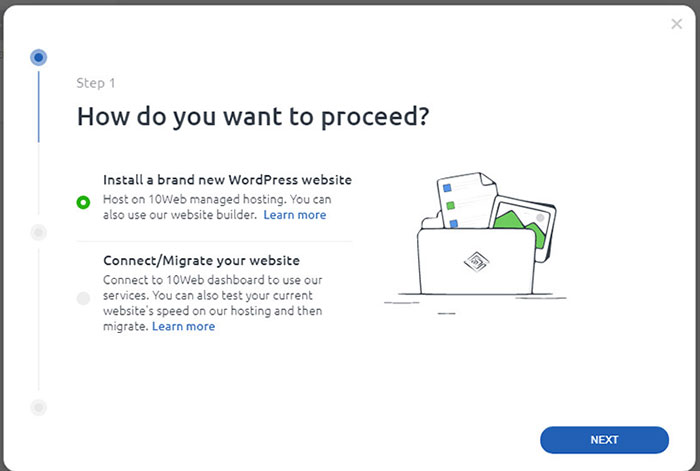
如果您使用连接/迁移网站,您首先需要 10Web 管理器插件。 它将 WordPress 链接到 10Web 仪表板及其工具。
您可以通过从 10Web 站点下载并安装10Web 管理器插件来安装它,或者前往您的站点仪表板 >插件 >添加新。 小号的操作搜索经理10Web,并单击立即安装。
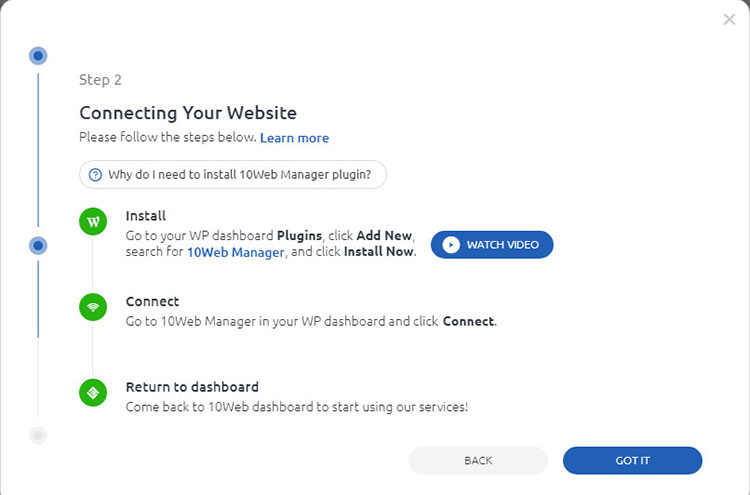
找到左侧的 10Web 管理器页面。 使用它以您的 10Web 凭据登录。 这应该会使新网站出现在您的 10Web 仪表板上。
如何使用 10Web 仪表板?
10Web 仪表板是跟踪和管理网站构建模块、监控您的托管速度、访问您的插件和附加功能、优化图像以及安装新功能的最佳场所。
从这里,您可以安装和更新您网站的所有方面。 仪表板的目的是让用户更容易调整、编辑和更改。
1. 安装插件
要开始管理和安装插件,请访问 10Web 仪表板的网站页面。 然后按您要修改的站点的管理按钮。 您将访问 10Web 提供的工具、服务和产品。
通过插件选项卡中的设置,您可以访问和更改安装到 WordPress 站点的所有插件。 如果您还没有安装任何 10Web 插件,请按添加插件按钮。 将出现一个弹出框,您将看到所有可用的 10Web 插件。 您可以安装 10 个 Web 插件,上传插件文件以安装甚至从 WordPress 存储库安装插件。
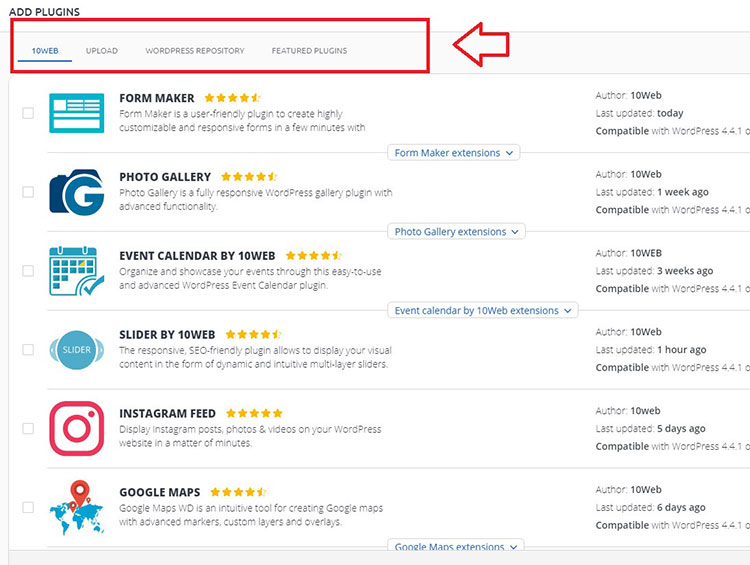
按您希望添加到 WordPress 网站的插件旁边的安装按钮。 如果您安装了 10Web 插件的免费版本,请按升级到高级按钮以获取其全部功能。
使用此工具箱的上传和WordPress 存储库选项卡上的工具,您可以将任何 WordPress 插件安装到您的网站。
为了让您增强 WordPress 网站的功能, 10Web 为照片库、 Google Maps WD、 WordPress Form Maker、Event Calendar WD 和 Ecommerce WD提供了许多扩展。
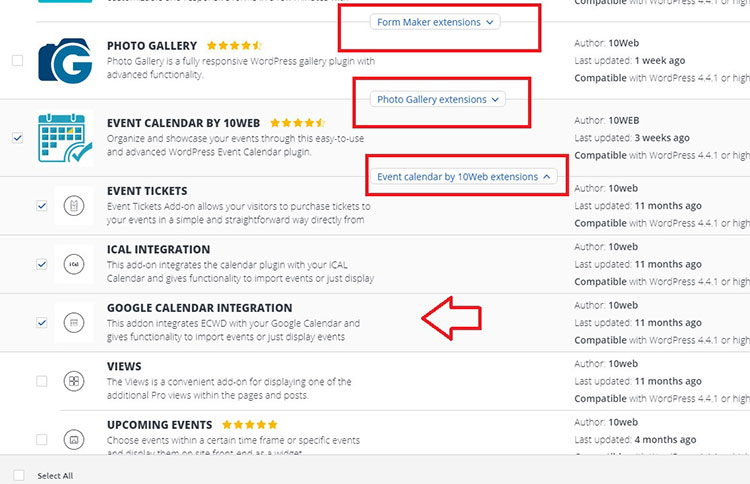
您可以通过扩展上述每个插件的扩展部分将它们安装到您的网站。 您可以通过选择它们并按安装按钮来添加多个扩展。
2. 安装主题
要开始更改、管理和更新站点上的主题,请转到 10Web 仪表板上的主题选项卡。 当前主题应列在“活动主题”部分中。 您可以在“所有主题”部分浏览已安装并准备使用的所有主题。
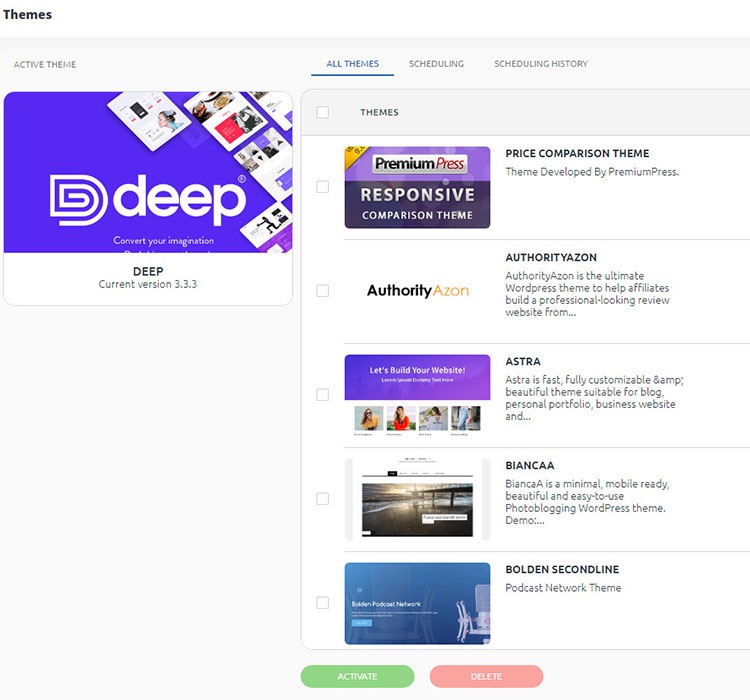
在这里,您可以执行诸如更改当前主题、删除主题、更改活动主题、预览主题、上传主题文件、从 WordPress 存储库安装主题等操作。
3. 配置10Web SEO服务
10Web.io 的最佳功能之一是其 SEO 工具套件。 它们旨在帮助 WordPress 网站所有者增加其网站的在线影响力。 如果您正确使用 SEO 技术,它们将在 Google 和其他搜索引擎上获得更高的知名度和更好的排名。
设置 SEO 套件大约需要一分钟,而且使用起来很简单。 它标记了明显的搜索引擎优化“错误”,提供了实用的解决方案,并告诉您人们使用哪些关键字来查找您的网站。
如果您知道用户通常如何找到您的网站,您可以创建其他途径(使用关键字和其他 SEO 技术)来匹配。
导航到 10Web 仪表板的网站部分,将鼠标悬停在您的 WordPress 网站上,然后单击管理。 然后,单击SEO菜单项的概览选项卡以展开其工具。
首先,您需要单击“激活 SEO 插件”按钮以启用该服务。 此操作将通过 10Web插件在您的 WordPress 网站上安装SEO 。
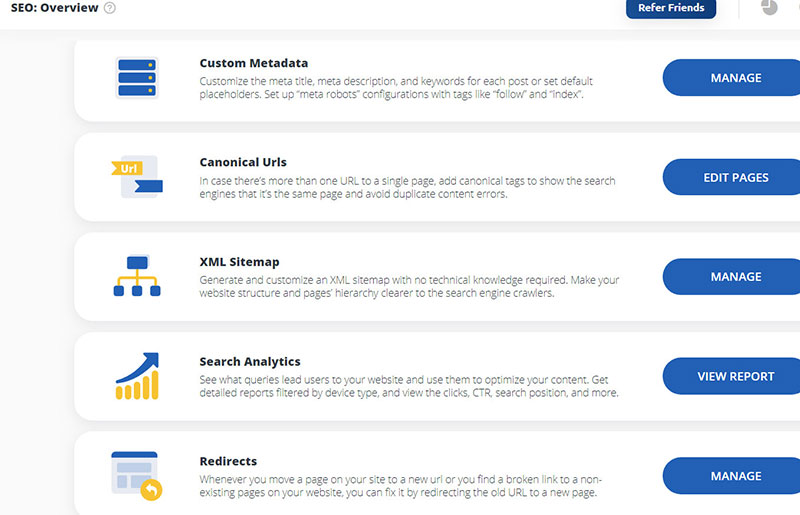
启动后,它将扫描您的 WordPress 网站以查找潜在的 SEO 错误。 您将在 10Web 仪表板的概述部分获得一份完整的报告,其中详细说明了需要改进的领域。
为了让您获取您的 Google Search Console 信息,您需要通过 10Web 插件在 SEO 中输入您的 Google 授权码。 您甚至可以将您的网站和 10Web 仪表板链接到 SEO Moz 帐户。 这是显示关键指标和关注性能的好方法。
不要忘记浏览Search Console 和 Search Analytics 报告,以全面了解您的网站的表现以及如何做得更好。 从这些区域,您还可以访问有关站点索引过程的详细数据。
4.使用10Web备份服务
我强烈建议使用 10Web 平台来创建 WordPress 数据的安全备份。 这将花费您几分钟,但值得多花些时间。

转到 10Web 仪表板中的备份区域。 选择立即启用并等待备份选项列表出现。 现在,您已准备好开始创建备份。
转到“设置”选项卡,然后选择要复制的网站部分。 有两个选项——文件和数据库。 如果您选择数据库,MySQL 表将被复制和保护。 如果您检查文件,您站点上所有文件的副本将包含在备份中。 或启用备份文件和数据库。
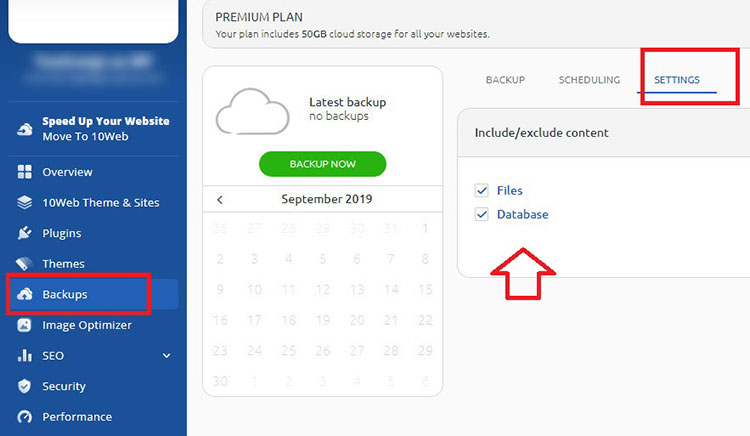
选择正确的选项后,剩下的就是点击“立即备份”按钮。 现在等待该过程完成。 这将取决于您的 WordPress 网站有多大以及它拥有多少文件。
对于每个备份,您的 10Web 仪表板上都会创建一个备份部分。 它为您提供了许多选项,包括下载备份文件的副本、检查备份文件大小以及恢复备份文件和/或数据库。
10Web Dashboard 还为您提供了一个快速日历工具,可让您检查在您的网站上运行的所有备份进程的日期。
10Web 备份服务使您能够根据任何首选计划配置自动备份。 要开始设置,请单击“调度”选项卡并启用此功能。
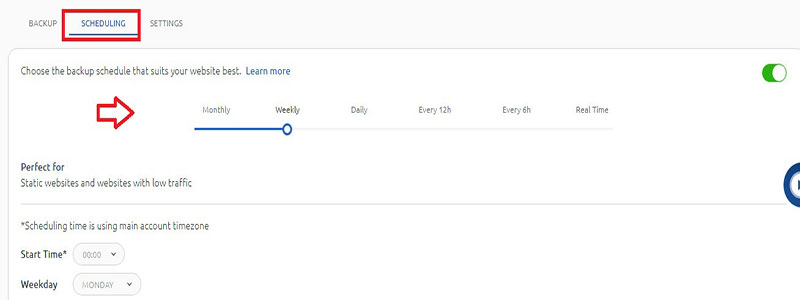
默认情况下,备份设置为每周发生一次。 但是,您可以根据需要编辑此设置。 流量适中的小型网站可能不需要比这更频繁地备份。
您可能希望考虑改用以下方法之一:
- 每月 – 非常适合具有中低流量的小型站点。
- 每日 – 更新频率更高的网站的最佳选择。
- 每 12 小时 - 非常适合每天更新一致的敏感网站。
- 每 6 小时 - 将此用于每天看到大量变化的高流量网站。
- 每小时(实时)– 最适合具有关键每小时内容更改的高流量站点。
您需要在您的站点上安装BackUp WD插件,以将它们与 10Web 仪表板连接并进行备份。
5. 图像优化
使用精心优化的图像是提高 WordPress 网站在线性能的好方法。 10Web 仪表板允许您自动化大部分或全部图像优化过程。 转到图像优化器选项卡并启用此功能。
10网页图片优化服务为您提供以下三种快速简便的优化类型:
保守(减光)
- 将图像尺寸缩小多达 20%,
- 保留图片的EXIF数据,
- 保留全尺寸图像。
平衡(有损减少)
- 将图像尺寸缩小多达 60%,
- 保留全尺寸图像。
极端
- 将图像尺寸缩小多达 90%,
- 不保留图像的 EXIF 数据,
- 不保留全尺寸图像。
如果您想更深入地了解,请单击“它是如何工作的”链接。 它将让您有机会直接比较三个图像优化选项的结果,并使用它们来选择最合适的选项。
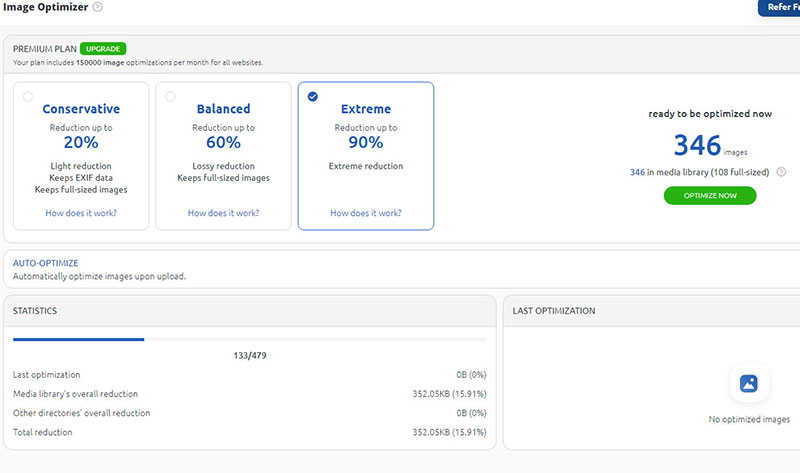
优化过程完成后,10Web Dashboard 会为您提供详细的统计信息和上次优化历史记录。 这是一种有用的方法,可以了解您的图片的效果如何,以及对其进行更改是否会为您带来更多访问者和更高的搜索排名。
如果您希望自动优化上传到 WordPress 网站的图片,请打开自动优化设置。 您需要在现场安装10web Image Optimizer插件才能从 10Web 仪表板优化图像。
6. 启用安全服务
安全是最关键的方面之一,在 10Web,他们非常重视它。 转到 10Web 仪表板的安全选项卡并启用它。
一个好的第一步是对网站进行全面扫描。 如果有任何问题或明显的弱点,它会标记它们并告诉您如何修复。 只需选择运行扫描选项。
在“设置”选项卡中,您可以打开和关闭扫描的特定方面,例如 WordPress 或插件漏洞。 建议将所有这些开关保持在“大部分是”上。
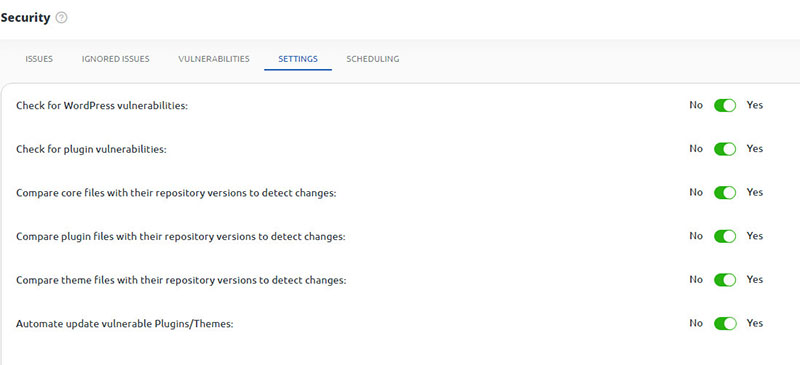
在问题选项卡下,您会找到最近对文件所做的所有更改的列表。 如果您对自动安全系统采取的步骤不满意,可以选择单个文件以查看特定更改,甚至可以撤消更改。
在您满意并希望保留的所有更改上单击“忽略”会很有帮助。 这将阻止它们出现在额外的安全扫描中。 您还可以在“忽略的问题”选项卡中找到它们。
解决 WordPress 漏洞很容易,因为 10Web 仪表板会跟踪和标记已知问题(另请参阅 WordPress 安全神话)。 它包含一个常见的 WordPress 和插件弱点列表,因此,如果您在自己的网站上找到了一个,您可以在几分钟内修复它。
运行安全扫描以识别薄弱环节。 如果有问题,它们将出现在标记为Vulnerabilities的部分中。
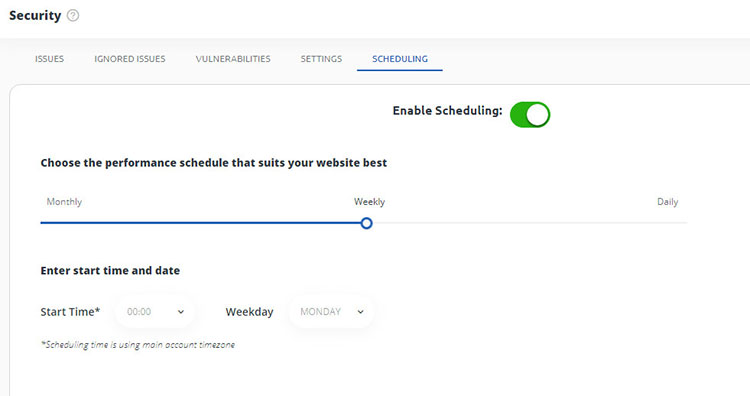
您还可以为安全扫描启用调度,可以将其设置为每天、每周或每月启动。 您需要在您的站点上安装10Web 安全插件以将其连接到 10Web 仪表板并执行安全扫描。
7. 性能检查
确保您的网站平稳运行并保持可访问性的最佳方法是监控性能。 这是 10Web 仪表板可以为您提供帮助的另一个过程。 选择“性能”选项卡并通过点击“立即启用”选项确保它已被激活。
如果这是您第一次使用该服务,它会在为您提供任何关键统计数据之前进行自动性能扫描。
第一次扫描是自动的。 点击立即检查按钮进行额外的扫描。 您可以根据需要多次执行此操作。 完成并生成一组性能指标需要几分钟时间。
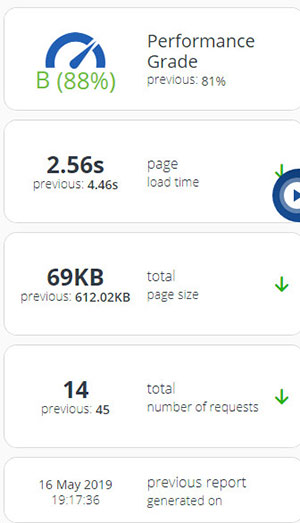
它们包括性能等级(总分)、页面加载时间、页面总大小和请求总数:
- 性能等级代表了影响您网站性能的所有因素的总体反映。
- 页面加载时间显示您的网站完成加载所需的总时间。
- 总页面大小显示您网站的着陆页有多大。
- 请求总数显示您的网站包含的资产数量。
这些是您应该关注并尝试不断改进的四个主要指标。 在屏幕中央的“页面速度”选项卡下,您将看到“推荐”面板。
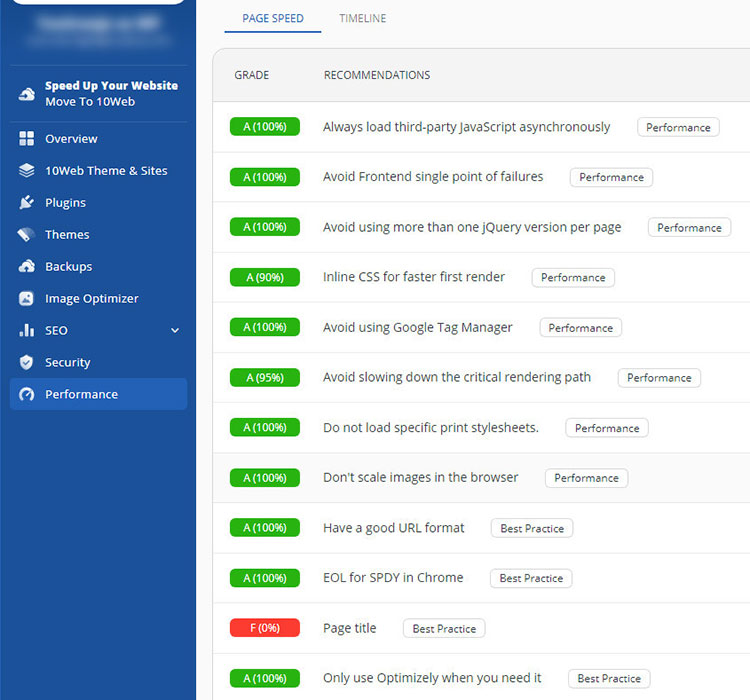
在 Page Speed 面板上,您将看到可以用来提高网站性能的所有建议操作。
您可以优化许多具体的建议,但这就是它们的设置方式:
- 在中间,您将看到可以采取的特定操作
- 您还将看到每个特定问题的当前成绩。
- 在右侧,您将看到这些问题所属的类别,例如最佳实践、性能或辅助功能。
- 您可以通过单击获得每个问题的更详细的下拉列表。
这将节省大量时间来识别对您的网站产生负面影响的每个特定问题,并花更多的时间来修复它们。
10Web 功能和设置 最后的话
WordPress 有很多用户。 您可以为各种目的构建网站、开设电子商务商店、创建博客等。同时,您甚至需要资源和时间来构建一个简单的 WordPress 网站。 找到可靠的托管服务、找到合适的插件和好的主题并不容易。
10Web 平台是在几分钟内构建和托管 WordPress 网站的多合一平台。 这是您在一个地方满足您的 WordPress 网站所需的全部内容。 有关 10Web 的更多详细信息,请查看我的 10Web 评论。
